Πώς να βρείτε διπλότυπες καταχωρήσεις κωδικού πρόσβασης στο Keychain σε iPhone και iPad
μικροαντικείμενα / / August 05, 2021
Έχετε τον ίδιο κωδικό πρόσβασης για τους περισσότερους από τους λογαριασμούς σας; Λοιπόν, τώρα και μετά, βλέπουμε τους χάκερ να μπαίνουν σε διακομιστές διαφορετικών υπηρεσιών που βασίζονται σε λογαριασμό, θέτοντας σε κίνδυνο την ασφάλεια κάθε χρήστη σε αυτήν την πλατφόρμα. Αυτό το είδος παραβίασης δεδομένων συμβαίνει πολύ συχνά από ό, τι περιμένουμε να συμβούν. Επομένως, εάν έχετε λογαριασμούς σε πολλές υπηρεσίες και χρησιμοποιείτε τον ίδιο κωδικό πρόσβασης σε καθεμία από αυτές, τότε αυτό θα μπορούσε να οδηγήσει σε πιθανή παραβίαση σε όλους τους λογαριασμούς σας. Δηλαδή, εάν υπάρχει παραβίαση σε έναν από τους λογαριασμούς και, στη συνέχεια, χρησιμοποιώντας τον ίδιο κωδικό πρόσβασης, μπορείτε επίσης να αποκτήσετε πρόσβαση στους άλλους λογαριασμούς σας.
Επομένως, είναι συνετό να ορίσετε διαφορετικούς κωδικούς πρόσβασης για διάφορες υπηρεσίες και λογαριασμούς. Αλλά ο λόγος για τον οποίο οι περισσότεροι άνθρωποι χρησιμοποιούν το ίδιο για πολλούς λογαριασμούς είναι έτσι ώστε να μπορούν να το θυμούνται εύκολα. Η κατοχή πολλών κωδικών πρόσβασης θα μπορούσε να οδηγήσει στο συνδυασμό των διαφορετικών λογαριασμών από τον χρήστη. Για να βοηθήσουμε με αυτήν τη δυσκολία, έχουμε τις εφαρμογές διαχείρισης λογαριασμού αυτές τις μέρες που διατηρούν όλες τις πληροφορίες σύνδεσης σε ένα μέρος. Ο χρήστης iPad και iPhone έχει αυτή τη δυνατότητα ενσωματωμένη στο λειτουργικό σύστημα και ονομάζεται iCloud Keychain. Αποθηκεύει όλες τις πληροφορίες πιστοποίησης σύνδεσης για οποιονδήποτε ιστότοπο, υπηρεσία, σύνδεση Wi-Fi και άλλα. Και το iCloud Keychain συνοδεύεται από τη δυνατότητα ελέγχου λογαριασμών με διπλούς κωδικούς πρόσβασης, ώστε να μπορείτε να τους αλλάξετε και να διατηρήσετε την ασφάλειά σας. Αλλά πώς βρίσκετε διπλούς κωδικούς πρόσβασης στο iCloud Keychain; Ας μάθουμε σε αυτό το άρθρο.
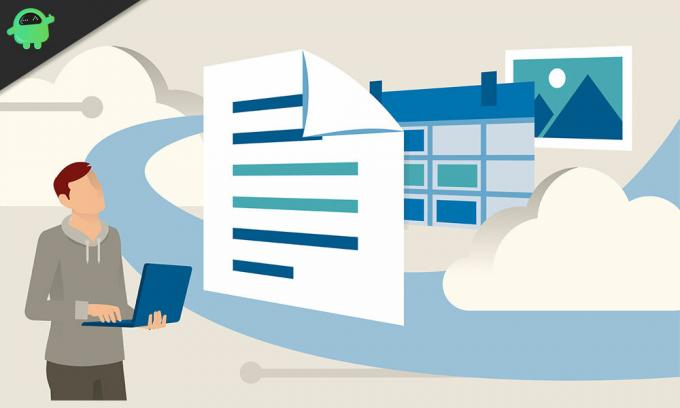
Πώς να βρείτε διπλούς κωδικούς πρόσβασης στο iCloud Keychain σε iPhone και iPad;
Η διαδικασία είναι η ίδια για iPhone ή iPad.
- Ανοίξτε τις ρυθμίσεις στο τηλέφωνό σας.
- Στο μενού ρυθμίσεων, μετακινηθείτε προς τα κάτω και πατήστε Κωδικοί πρόσβασης και λογαριασμοί.
- Στη συνέχεια, πατήστε στους κωδικούς πρόσβασης ιστότοπου και εφαρμογών στο επάνω μέρος της οθόνης σας.

- Μια διαδικασία επαλήθευσης θα ξεκινήσει τώρα και θα χρησιμοποιήσει το FaceID ή το TouchID για να επιβεβαιώσει ότι είστε όντως αυτός που έχει πρόσβαση σε αυτό.
- Μόλις ολοκληρωθεί η επαλήθευση, θα δείτε μια λίστα με όλους τους λογαριασμούς των οποίων τα διαπιστευτήρια σύνδεσης αποθηκεύονται στο Keychain σας.
- Εάν χρησιμοποιείτε διπλό κωδικό πρόσβασης σε πολλούς λογαριασμούς, θα δείτε ένα θαυμαστικό δίπλα σε αυτούς τους λογαριασμούς εδώ.
- Κάντε κλικ σε αυτόν τον λογαριασμό με διπλό κωδικό πρόσβασης και εδώ θα δείτε τις πληροφορίες σχετικά με το ποιοι από τους άλλους λογαριασμούς έχουν τον ίδιο κωδικό πρόσβασης.
- Εκεί θα δείτε επίσης έναν σύνδεσμο για να αλλάξετε τον κωδικό πρόσβασης και μπορείτε να τον πατήσετε και θα σας μεταφέρει στον ιστότοπο του λογαριασμού στον οποίο μόλις πατήσατε. Από εκεί, μπορείτε να αλλάξετε τον κωδικό πρόσβασης για τον λογαριασμό σας.
Εάν έχετε περισσότερους από δύο λογαριασμούς με διπλούς κωδικούς πρόσβασης από ότι κάνετε το ίδιο και με τους άλλους λογαριασμούς. Αλλάξτε τον κωδικό πρόσβασης σε όλους τους και αποθηκεύστε τις νέες πληροφορίες στο Keychain. Μόλις αλλάξετε τον κωδικό πρόσβασης, το Keychain θα αποθηκεύει αυτόματα αυτές τις πληροφορίες. Εάν, για κάποιο λόγο, δεν το κάνει αυτό, στη συνέχεια, χρησιμοποιώντας τον παραπάνω οδηγό, μεταβείτε στη λίστα λογαριασμών και επεξεργαστείτε με μη αυτόματο τρόπο τον κωδικό πρόσβασης για τον λογαριασμό που προτιμάτε απλώς πατώντας και μπαίνοντας σε αυτόν τον λογαριασμό.
Μπορείτε ακόμη και να καταργήσετε λογαριασμούς από το Keychain που δεν είναι πλέον έγκυρο. Για αυτό, όταν βρίσκεστε στο μενού λίστας λογαριασμών, πατήστε στην επιλογή Επεξεργασία στην κορυφή και επιλέξτε τον λογαριασμό που θέλετε να διαγράψετε ή να καταργήσετε. Στη συνέχεια, πατήστε την επιλογή διαγραφής στην κορυφή και αυτός ο λογαριασμός θα καταργηθεί από το iCloud Keychain.
Ένα σημείο που πρέπει να θυμάστε είναι ότι ένα θαυμαστικό δίπλα σε έναν λογαριασμό δεν είναι πάντα διπλός κωδικός πρόσβασης. Εάν χρησιμοποιείτε έναν αδύναμο κωδικό πρόσβασης, ακόμη και τότε, θα εμφανιστεί το θαυμαστικό.
Εάν έχετε απορίες με αυτόν τον οδηγό, τότε σχολιάστε παρακάτω. Επίσης, φροντίστε να δείτε τα άλλα άρθρα μας Συμβουλές και κόλπα για το iPhone,Συμβουλές και κόλπα Android, Συμβουλές και κόλπα για υπολογιστήκαι πολλά περισσότερα για πιο χρήσιμες πληροφορίες.
Ένα techno freak που λατρεύει τα νέα gadgets και πάντα θέλει να μάθει για τα τελευταία παιχνίδια και ό, τι συμβαίνει μέσα και γύρω από τον κόσμο της τεχνολογίας. Έχει τεράστιο ενδιαφέρον για συσκευές Android και ροής.


![Πώς να εγκαταστήσετε το ROM Stock σε Quantum Muv UP Q13 [Firmware Flash File]](/f/0d6cbd0b4f1c9156ec0a04c965996bae.jpg?width=288&height=384)
